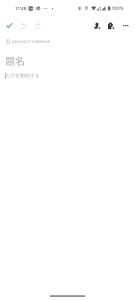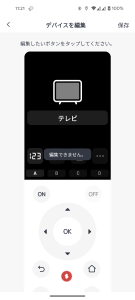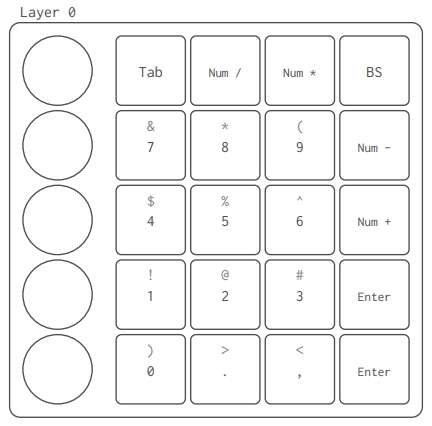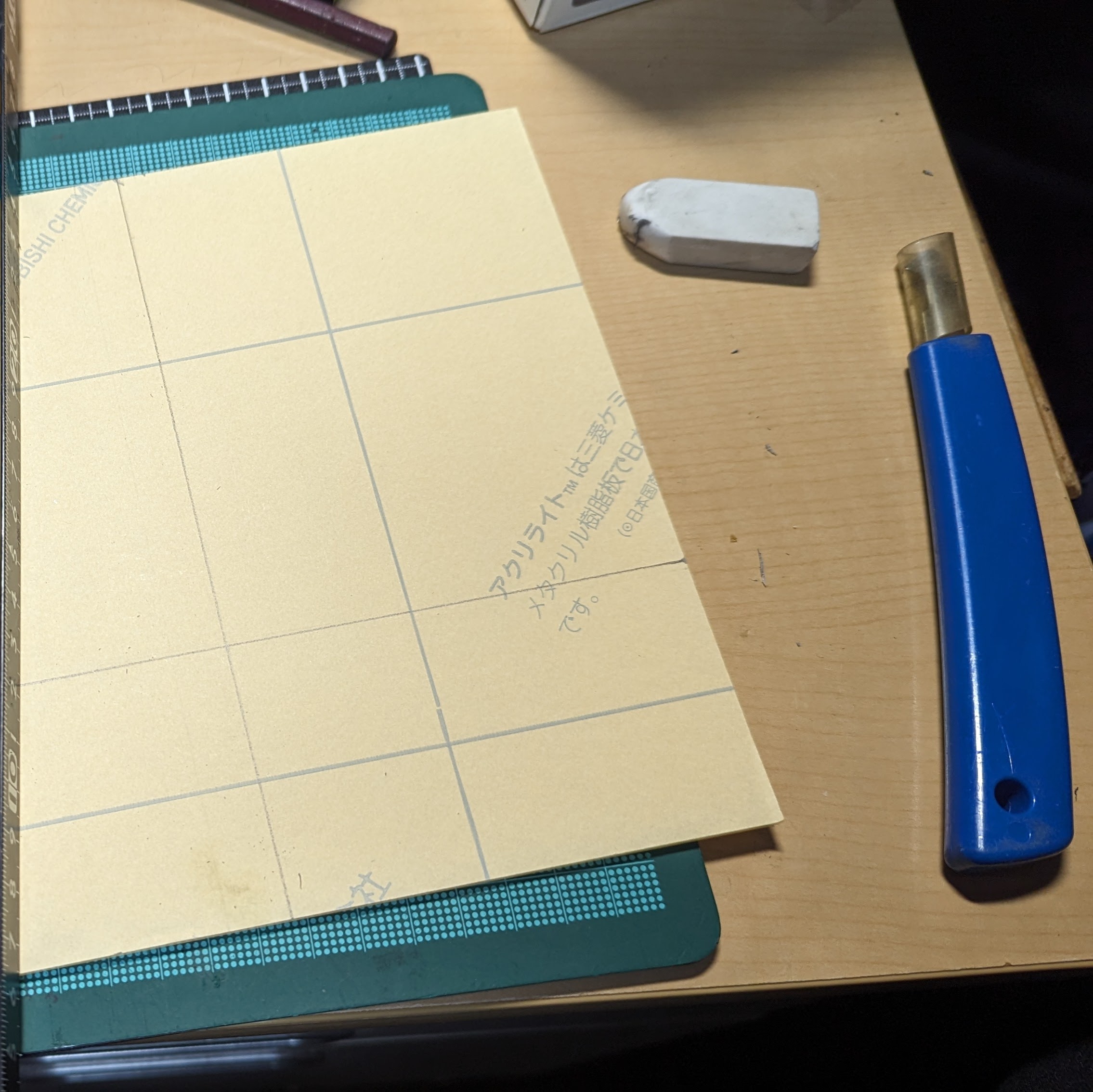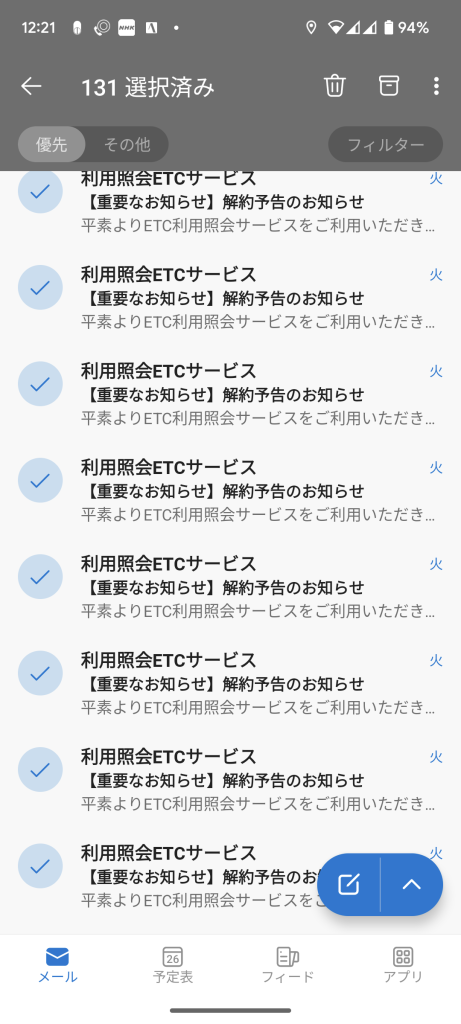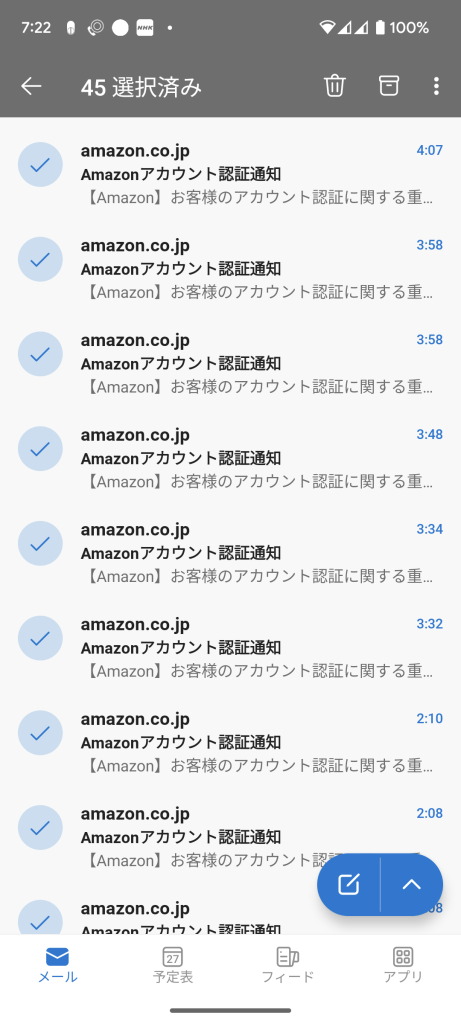SwitchBotの学習リモコンを買ったけど、カスタムボタンが編集できなくて使いものにならないという話しを書いた。
SwitchBotのサポートとやり取りとした結果として、今まで使えなかったのが何とか使えるようにできた。
結局は学習リモコン単体では、全く使いものにならないことがわかった。サポートのほうからもハブ2でリモコンの学習をさせてから使えと言われてしまった。でも、ハブ2が必要であることがどこに書いてあったの? 見逃した?
我が家にはSwitch BotのHub Miniがあるので、とりあえずHub Miniをテレビがあるリビングに移動させて、テレビのリモコンをHub Miniに登録した。我が家のソニーの古い液晶テレビもHub Miniのリストにあるのだけど、そのままだと地デジのチャンネル切り替え、音量の上下と電源オンオフしか登録されていないのの使えない。テレビのリモコンからHub Miniに、dボタンと色ボタン、地デジ・BS切り替え、入力切り替えを学習させておく。学習リモコン単体でリモコンの学習機能はあるのかしらね?
学習リモコンとHub Miniを同期をとってみると、地デジ・BS切り替えが編集できないはずのカスタムボタンのCボタンに勝手に登録されていた。学習させた残りの機能は、Switch BotのアプリでカスタムボタンのDボタンに設定して学習リモコンに同期をとると登録されていた。相変わらずBボタンは何も編集できない。しかもdボタンと色ボタンは登録できなかった。
以上で、普段使うテレビのリモコンの最低限の機能は、学習リモコンで使えるようになった。ただし、学習リモコンのインターフェースがカスタムボタンを選択、機能を選択と2クッション必要になるので、これではとても使いにくい。しかも、別の機能を使うのであれば、テレビのリモコンと最初にもどらなければいけない。結局は電源オンオフ、チャンネル選択上下、音量の上下くらいしかSwitch Botの学習リモコンは使うことができない。しかも、一発目の反応がとても遅いから、最初の電源のオンは連打する必要がある。SwitchBotの学習リモコンは電源のOnOff(どういう訳かOFFボタンで電源OFFできない)、音量の上下、チャンネルの上下選択しかできない最小限しか使えない使い勝手の悪い高価なリモコンなのである。
だったら、Switch Botの学習リモコンなんぞ使うよりも、従来の学習リモコンを使った方が便利なのである。ボタンが沢山付いているし、地デジ・BSの切り替えが一発だし、テンキーで目的のチャンネル切り替えができる。テレビのリモコンを買うのならSwitch Botの学習リモコンを買うよりも、こちらを買った方がよいかと思う。では、何のためにSwitch Botの学習リモコンを購入するかは分からない。ただの新しもの好きか、私のようにSwitch Botに期待した人か?
Switch Botの学習リモコンに物理的にボタンを増やすなんて絶対に無理だけど、ソフトウェアのアップデートでSwitch Botの学習リモコンはもっと使いやすくしてくれるのか?
アプリで学習リモコンをコントロールできるなんてことを考えられるけど、どうぜ単体では使えないしHub MiniとかHub2があればいいことだから、本当にSwitch Botの学習リモコンが必要なのかと思ってしまうのである。
上記のソニーの学習リモコン並に物理ボタンを付けて、学習リモコン単体でHub2のように機器をコントロールできて、小さな液晶画面を付けて温度湿度表示をできれば、何とか使えるものになるかもしれないけど、それではとても高価なリモコンになるのだろうな。
ニュースサイトとかのSwitch Botの学習リモコンのレビューをみると、「素晴らしい。」とか書いているけど、本当に使ってみて書いているかとても疑問なのである。おそらく商品サイトを見ただけのコタツ記事なのだろうな。レビューを書くのであれば、メーカーから商品を提供を受けず自腹で購入して記事を書けよなと思うのである。まして、製品を触らずにプレスリリースか製品ホームページだけでレビュー記事を書くなよなと思うのである。
追記(2024年6月4日)
Switch Botのサポートからは「本件は開発のほうに伝えます。」と言ってきたので、これ以上の話しの進展はないのだろうな。したがって、これでこの話しは、Switch Botの学習リモコンは使いものにならないということでお終いにする。